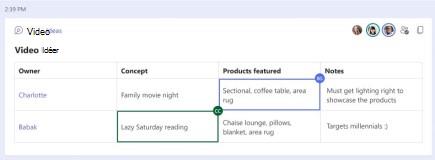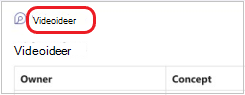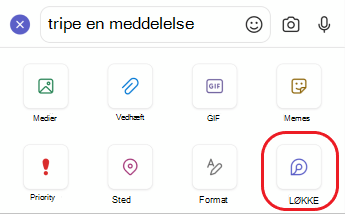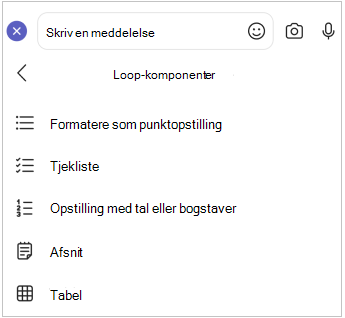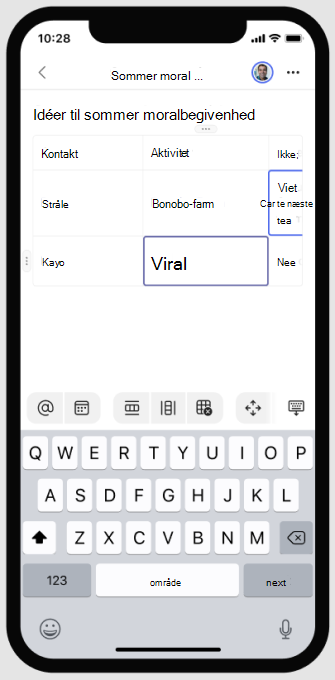Send en Loop komponent i Microsoft Teams-chats
Når du sender en Loop komponent, kan alle i chatten redigere den i selve teksten – og se ændringerne med det samme. Du kan vælge et afsnit, en tabel, en tjekliste eller en anden komponent for at hjælpe med at fokusere dit team på opgaver som f.eks. samtidig redigering af indhold, kompilering af data eller sporing af næste trin. Du kan samarbejde direkte i din meddelelse og minimere behovet for lange chattråde.
Undrer du dig over, hvordan andre bruger Loop komponenter? Find inspiration her.
Send en Loop-komponent
-
Under meddelelsesfeltet skal du vælge Loopkomponenter
-
Vælg den type komponent, du vil indsætte i meddelelsen.
-
Angiv indhold i komponenten.
-
Når du er klar, skal du vælge Send
Bemærk!: Mennesker uden en gyldig OneDrive-licens, kan du ikke se indstillingen Samarbejd med Loop. Hvis du for nylig har fået tildelt en One Drive-licens, skal du genstarte Teams for at få vist muligheden for at tilføje en Loop komponent i en chat.
Rediger en Loop-komponent
Du skal blot klikke der, hvor du vil tilføje eller redigere indhold, og begynde at skrive.
Når du redigerer, kan du skrive/ for at indsætte ting som en @mention, dato eller endda en komponent. Hvis du vil skrive en kommentar til eksisterende tekst i stedet for at redigere den, skal du skrive . Dette vil tildele kommentaren til dig.
Tip!: Fastgør den meddelelse, der indeholder din livekomponent, som placerer den øverst i chatten, så den er nem at få adgang til. Det gør du ved at vælge Flere indstillinger
Vis aktivitet og adgang
Hvis andre redigerer, mens du får vist komponenten, får du vist forskellige farvede markører i teksten, og du vil muligvis også kunne se, at teksten redigeres.
Profilkort vises i øverste højre hjørne for at fortælle dig, hvem der får vist, redigerer eller for nylig har redigeret komponenten. Hold markøren over et profilkort for at få flere oplysninger.
Tip!: @Mention personer i komponenten for at vise, hvor du vil have dem til at bidrage. De får en meddelelse om aktivitetsfeed, der bringer dem direkte til komponenten.
Vælg Se, hvem der har adgang
Del en Loop komponent i en anden chat eller kanal
-
Gå til øverste højre hjørne af komponenten, og vælg Kopiér link
-
Skift til en anden chat eller kanal.
-
Gå til det felt, hvor du skriver en meddelelse, og tryk på Ctrl+V for at indsætte din Loop komponent i en tom chat.
Personerne i den oprindelige chat og i denne ekstra chat eller kanal vil kunne redigere indholdet. Uanset hvor folk redigerer, viser komponenten altid de seneste opdateringer.
Få vist og redigere filen på Office.com
Loop komponenter gemmes automatisk på OneDrive, når de sendes i chat. Sådan navigerer du fra chat til filen på Office.com:
1. Vælg det sammenkædede filnavn øverst i din Loop-komponent.
2. Filen åbnes på Office.com, hvor du kan få vist og redigere indholdet samtidigt.
Send en Loop-komponent
-
Gå til den ønskede chat.
-
Tryk på Flere beskedindstillinger
-
Tryk på den type komponent, du vil indsætte i meddelelsen.
-
Angiv indhold i komponenten.
-
Når du er klar, skal du trykke på Send.
Rediger en Loop-komponent
1. Tryk på en Loop komponent. Dette åbner den til redigering.
2. Føj til eller rediger indholdet.
3. Tryk på Tilbage <. Komponenten viser dine seneste opdateringer.
Få vist og redigere filen på Office.com
Loop komponenter gemmes automatisk på OneDrive, når de sendes i chat. Sådan navigerer du fra chat til filen på Office.com.
1. Tryk på en Loop komponent. Dette åbner den til redigering.
2. Tryk på Flere indstillinger
Filen åbnes på Office.com, hvor indholdet kan redigeres med Office-appen på din enhed. Du bliver bedt om at downloade Office, hvis du ikke har det endnu.
Få mere at vide
Microsoft Answers-community til Microsoft Loop